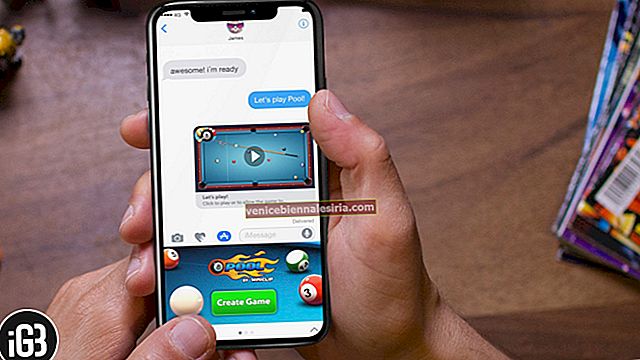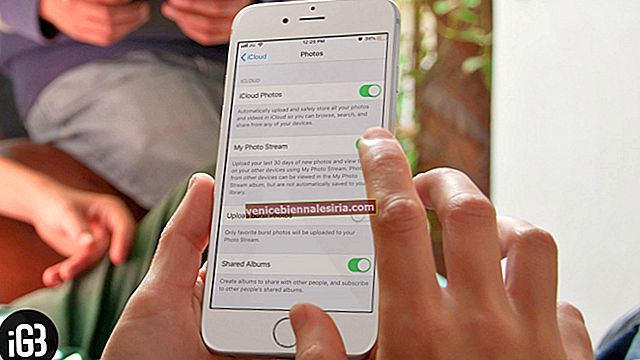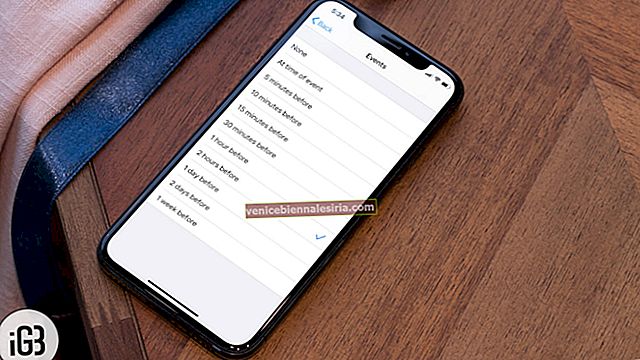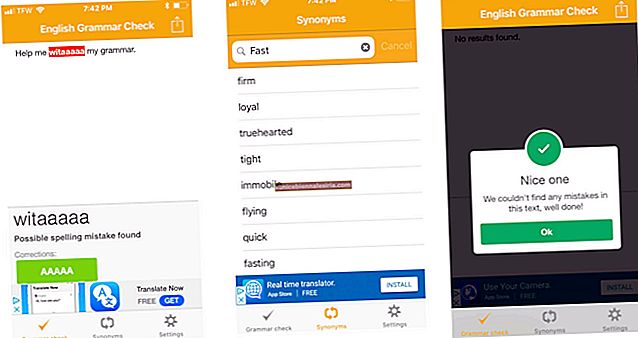Walaupun saya masih banyak menggunakan rangkaian selular untuk panggilan telefon, saya memastikan untuk memanfaatkan sepenuhnya panggilan Wi-Fi untuk mengurangkan bil telefon. Untuk mendapat pengalaman yang lebih lancar, saya telah mengaktifkan panggilan WiFi di Apple Watch untuk berkomunikasi dengan lebih bebas — tanpa perlu bergantung pada iPhone saya.
Belum menggunakan panggilan WiFi di Apple Watch anda? Menyiapkannya sangat mudah. Biarkan saya memandu anda melalui langkah-langkah!
Cara Mengaktifkan Panggilan Wi-Fi di Apple Watch
- Beberapa pembawa mungkin tidak menawarkan panggilan Wi-Fi. Baca artikel Sokongan Apple ini untuk memeriksa sama ada syarikat penerbangan anda mempunyai sokongan dari ciri ini atau tidak
- Untuk mula menggunakannya pada jam tangan, anda mesti mengaktifkannya pada iPhone pasangan anda terlebih dahulu
- Apabila Panggilan WiFi tersedia, Wi-Fi akan muncul setelah nama pembawa anda di bar status
- Sekiranya perkhidmatan selular tersedia, telefon pintar anda akan menggunakannya untuk panggilan kecemasan
- Apabila anda telah mengaktifkan Panggilan WiFi, dan perkhidmatan selular tidak tersedia, panggilan kecemasan mungkin menggunakan panggilan Wi-Fi
- Lokasi iPhone anda mungkin digunakan untuk membantu upaya respons ketika anda melakukan panggilan darurat, walaupun layanan lokasi dinonaktifkan pada perangkat anda
Hidupkan panggilan Wi-Fi pada iPhone
Langkah 1. Buka aplikasi Tetapan pada iPhone anda.
Langkah # 2. Sekarang, ketik pada aplikasi Telefon.

Langkah # 3. Seterusnya, anda harus mengetuk panggilan Wi-Fi dan menghidupkan Suis.

Langkah # 4. Sekarang ketik Panggilan pada Peranti Lain dan hidupkan.

Catatan: anda mungkin diminta memasukkan atau mengesahkan alamat anda untuk perkhidmatan kecemasan.
Hidupkan panggilan Wi-Fi di Apple Watch
Langkah 1. Lancarkan aplikasi Apple Watch di iPhone.
Langkah # 2. Sekarang, ketik Jam Tangan Saya.
Langkah # 3. Seterusnya, ketik Telefon.
Langkah # 4. Seterusnya, hidupkan Panggilan Wi-Fi.

Itu sahaja! Sekarang, anda boleh membuat dan menerima panggilan melalui Wi-Fi di Jam Tangan anda.
Kepada anda
Ada sebarang pertanyaan? Rakamnya di komen di bawah.
Anda mungkin juga mahu membaca catatan ini:
- Jalur Jam Tangan dan Tali Apple Terbaik dari Pihak Ketiga
- Cara Menunjukkan Peratusan Bateri iPhone di Apple Watch
- Apple Watch Tidak Menyambung ke Wi-Fi? Inilah Sebab & Pembetulannya